ps:USM锐化详解
大多数实用的虚光蒙版在锐化过程中都提供了许多控制方法,但是你必须进行正确的设置才行。当然,被使用得最多的是ps中的UnsharpMask滤镜。你可以控制三个参数:沿边缘增强对比度的程度、边缘比较和锐化发生时的路径宽度、边缘的组成。
Amount(总量、数量)准备让多少个像素发生变化。就是有多少像素想添加对比度来起到锐化作用,越多效果越强,图大也要弄多些;数量决定边缘对比度增强的程度。100%为现有清晰度的一倍。
Radius(范围、半径)决定用于色调比较和对比度增强的路径的宽度范围,以一个象素的十分之一为单位。此参数的设置必须严谨,如果路径宽度范围设置得太宽,则会出现明显的光晕。发生变化的像素中,不能一起变,是以几个像素的范围开始,使靠近它的像素再跟着逐渐变。也就是在“数量”栏所确定的像素中,作为边缘的像素是以几个像素为范围来开始变化,半径值越大,锐的范围越大,锐的越强,这也得看图大小设定。有一个估计Radius值的方法,将图象的输出分辨率dpi除以200,例如dpi为300时,将Radius的值设为1.5会得到较好的效果。
Threshold(临界值、阈值)决定边缘中存在的相临象素间的最小色调差别。也就是说:让啥模样的像素变化。是让软件知道,边缘有多大反差的像素是用来锐化的。有一摄影杂志里介绍说这个值越大锐化越强,这是不准确的,应该是:值越大,在上面两项确定的像素里,锐化范围越大,过渡自然;数值越小,反差越大,针对边缘更有用。当设置为0时,所有象素间的对比度都将被加大,也就是说边缘路径已不存在,整幅图象均被改变了。一般情况下,2至6之间的设定值能产生满意的结果。
几点说明:
只有当图象已经校正,并设定好最终输出尺寸及分辨率后,才进行图象锐化。锐化的最佳设置是与尺寸和分辨率相关的,如果先锐化,再改变图象尺寸,则放大的图象将会较模糊而缩小的图象会具有更高的对比度。锐化后尽可能设置输出的高光点和暗调点。锐化可能使对比度超出现有的限制,引入多余的反射光或在阴影处损失细节。
具备大量柔和光色过度的图象,如雾景;近距离拍摄的图象,如人物特写等,与一般图象相比,所需的锐化程度较低。尤其是后者,为避免皮肤上出现斑点或强调了容貌的缺陷,应将Threshold值设置得较高(4至6),Radius则设为较低值。
大于15兆的图象,通常可以接受的锐化总量(Amount)可在250到450之间。

第一步,把要锐的图像打开,放大到100%。
第二步,在【滤镜】菜单中找到【锐化】——“USM锐化”,开。
第三步,移动“数量”、“半径”、“域值”的滑块儿,左眼看大图整体,右眼看小窗口局部,左顾右盼地调整,到满意为止。
网上高手经验值:风光建筑,数量整200、半径整1-1.5、域值整10-20;花草人像,数量整150、半径不整大于1、域值整2;猫啊狗啊,就整150、1、15。
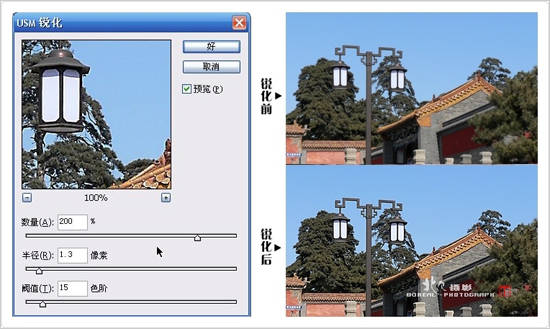
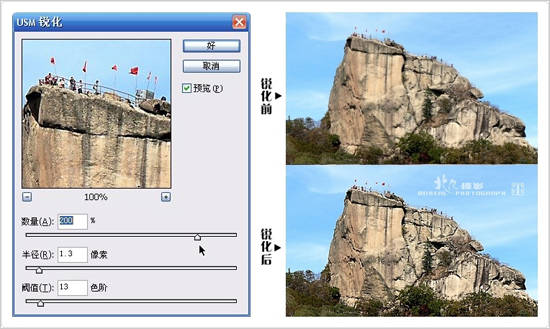
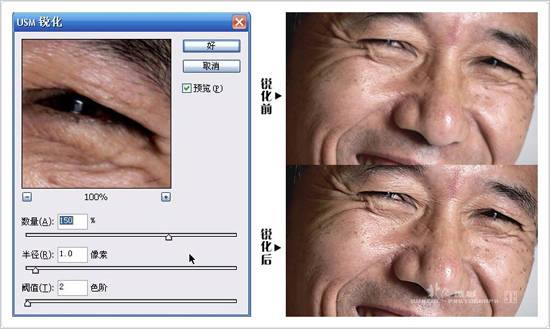
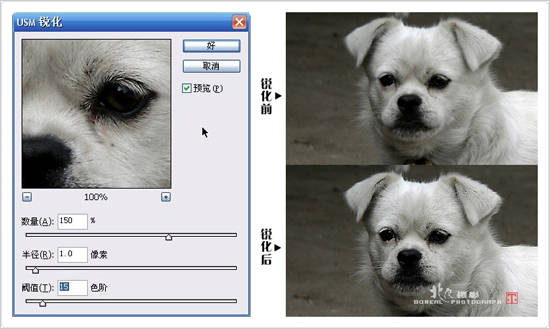
USM锐化的几种类型
所有的照片都要锐化处理
(1)人物摄影 Amount(数量)150%Radius(半径) 1, Threshold (阙值) 10
(2)城市风光户外摄影Amount(数量)65%Radius(半径) 3, Threshold (阙值)2
(3)日常生活摄影Amount(数量)85%Radius(半径)1, Threshold (阙值)4
学习 · 提示
相关教程







